Kuinka korjata virheellesi Yhteysi ei ole suojattu Google Chromessa ja Yandexissä.Selain
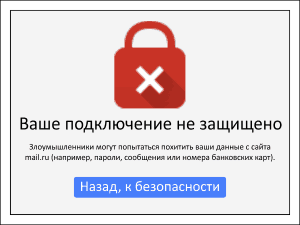
- 3967
- 312
- Preston Koch
Sisältö
- Kuinka selvittää kummalla puolella ongelma
- Kävi ilmi, että sinulla on ongelma. Mitä tehdä seuraavaksi
- Systeeminen aikavirhe
- Selaimen ongelmat
- Virheelliset verkkoyhteysasetukset
- Suojaohjelmien väärä työ
- Järjestelmäongelmat
- Kuinka poistaa virheilmoitus käytöstä ja palauttaa pääsy sivustoon
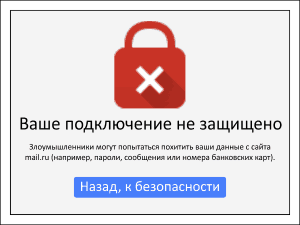 Kyllä, turvallisuus on tärkeää, mutta käytäntö osoittaa, että suurin osa tällaisista virheistä ei millään tavoin ole yhteydessä hyökkääjiin ja hakkerointiin. Ja heidän syynsä on usein käyttäjän tietokoneessa.
Kyllä, turvallisuus on tärkeää, mutta käytäntö osoittaa, että suurin osa tällaisista virheistä ei millään tavoin ole yhteydessä hyökkääjiin ja hakkerointiin. Ja heidän syynsä on usein käyttäjän tietokoneessa.
Kuinka selvittää kummalla puolella ongelma
Jos virhe "Yhteysi ei ole suojattu", aukeaa yritettäessä avata yhtä web -resurssia, itse resurssi osoittautuu usein syylliseksi, jos sen omistaja unohti laajentaa SSL -sertifikaatin tai asettaa sertifikaatin vahvistamaton kustantaja.Voit määrittää nopeasti, kumpi puoli on virhe, käytä WHOIS -palveluiden ilmaista palvelua esimerkiksi sivuston saatavuuden määrittämiseksi.

Jos palvelu osoittaa, että sivusto on käytettävissä, syy vikalle on selaimessa tai laitteessa. Jos pääsyä ei ole, syyllinen on itse sivusto. Mitä tehdä ensimmäisessä tapauksessa käsitellä.
Jos Internet -resurssi ei avaa vain yhden valtion alueella, esimerkiksi Venäjällä, todennäköisesti omistajat päättivät estää pääsyn siihen vierailijoille Venäjän IP: n kanssa. VPN -tekniikka auttaa kiertämään kiellon.
Kävi ilmi, että sinulla on ongelma. Mitä tehdä seuraavaksi
Virhelähteet "Yhteysi ei ole suojattu" käyttäjän puolella voi olla:
- Systeeminen aikavirhe.
- Selaimen työssä tai sen laajennukset.
- Virheelliset verkkoyhteysasetukset.
- Virheelliset asetukset ja virustorjunta- ja palomuurin toiminta.
- Pitkä -oP -UP -käyttöjärjestelmä, virusinfektio, kolmannen osapuolen ohjelmat, vinosti asennetut verkkoohjaimet.
Kuinka tarkistaa ja mitä tehdä tietyissä tapauksissa, lue.
Systeeminen aikavirhe
Jos tietokoneen tai mobiililaitteen aika eroaa huomattavasti todellisesta (se on noin päiviä, kuukausia ja vuosia), selain voi "ajatella", että sivustolle tietyn ajanjakson ajan annettu SSL -sertifikaatti ei enää toimi. Ja koska se on virheellinen, HTTPS -yhteys ei ole suojattu ja se on estettävä.Jos haluat muuttaa järjestelmän aikaa Windows 10: ssä, suorita Asetukset -apuohjelma "Vaihtoehdot", Avaa osa"Aika ja kieli" -"päivämäärä ja aika". Napsauta ikkunan oikeaa puolta "Vaihda aika ja päivämäärä"Ja aseta oikeat arvot. Tai aktivoi automaattisen ajan synkronoinnin ja kellohihnan määrittämisen toiminnot.
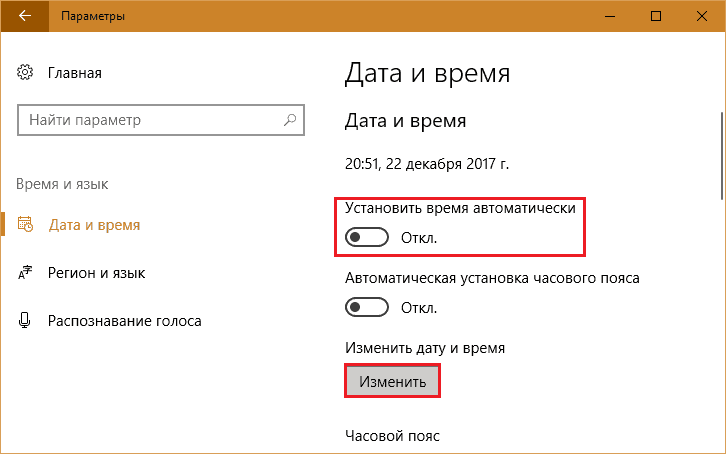
Jatkuva järjestelmäaika ja erityisesti kello tietokoneen sammuttamisen jälkeen osoittavat usein RTC -akun (reaaliaikaisia aikoja) latauksen vähenemistä, joka sijaitsee PC -emolevyssä. Ongelman ratkaisemiseksi riittää korvaamaan sen.

Lisäksi on sovelluksia, jotka voivat muuttaa yksittäisten ohjelmien, kuten Juoksua Nirsoftista. Jos käytät näitä, varmista, että niiden toiminta ei koske Google Chromea ja Yandexia.Selain, jossa virhe tapahtuu.
Selaimen ongelmat
Syynä moniin sivustoihin pääsyyn liittyy usein itse web -kasvohoitoja ja heidän laajennuksiaan. Suorita seuraavat toimet diagnosoimaan ja poistamaan vika. Jos edellinen ei ole auttanut, siirry seuraavaan.- Päivitä selain uusimpaan versioon.
Siirry päävalikkoon (jäljempänä Google Chromen työpöytäversion esimerkissä) napsauta kohde "Viite"Ja"Baruzerista Google Kromi". Jos et ole asentanut uusinta versiota, se päivitetään automaattisesti.
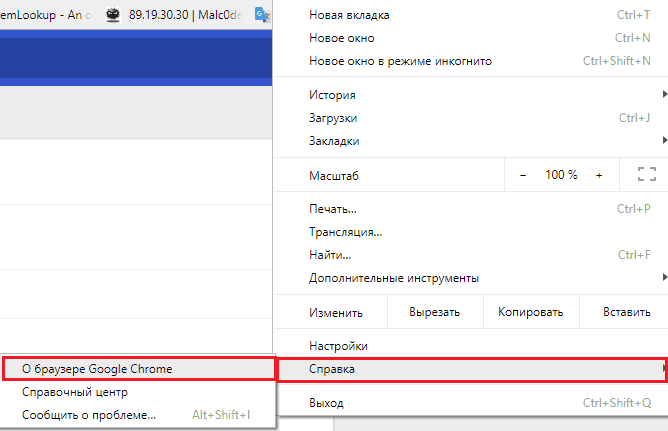
- Yritä avata sivusto incognito. Voit tehdä tämän napsauttamalla Chift + Ctrl + N -näppäinyhdistelmää tai valitse valikossa "Uusi ikkuna inkognito -tilassa". Jos ongelma poistetaan, yksi selaimen laajennuksista on syyllinen.
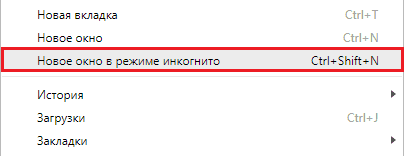
Avaa selaimen päävalikko määrittääksesi, mitkä laajennukset aiheuttavat vian, ""Lisä- työkalut"Ja"Pidennys". Poista liput "Mukana"Kaikista laajennuksista paitsi yksi, ja yritä ladata ongelma -web -resurssi. Jos se avautuu ilman virheitä, siirry seuraavaan laajennukseen ja t. D. Poista lähtevä laajennus napsauttamalla sen vieressä olevaa korikuvaketta.

- Puhdista välimuisti ja eväste -web -kasvot.
Paina Shift + Ctrl + Poista avaimet tai etsi -osa valikosta "Ylimääräiset työkalut"Ja avoin"Poista tiedot katsottuista sivuista". Ikkunassa "Tyhjentää historiaa"Mark"Tiedostot Eväste- ja sivustotiedot"Ja"Välimuistiin tallennettu". Klikkaus "Poista tiedot".

- Palauta oletusselaimen asetukset.
Mene valikon läpi parametrien osaan (asetukset), siirry sivun alaosaan - pisteeseen "Nollata"Ja napsauta"Oletusasetus". Napsauta seuraavassa ikkunassa painiketta "Nollata".

- Asenna Web Viewer uudelleen, kun olet aiemmin poistanut edellisen kopion.
Avaa kansio, jotta et menetä kirjanmerkkejä, istunto ja Google Chrome -näkymien historia %LocalAppData%\ Google \ Chrome \ User Data \ Oletus Ja kopioi tiedostot Kirjanmerkit, Historia Ja Viimeinen istunto (kaikki ilman laajennuksia) toiseen paikkaan, esimerkiksi työpöydälle. Ohjelman uudelleen asentamisen jälkeen siirrä ne takaisin. Kansio, jolla on samanlaisia tietoja Yandex-selaimessa, sijaitsee matkan varrella %LocalAppData%\ Yandex \ Yandexbrowser \ User Data \ Oletus.
Virheelliset verkkoyhteysasetukset
Virheelliset verkkoyhteysparametrit ovat myös hyvin yleinen virheiden syy verkkosivujen avaamisessa. Ja "yhteys ei ole suojattu" ei vie viimeistä paikkaa heidän joukossaan. Seuraava auttaa poistamaan epäonnistumisen:- DNS -osoitteiden muuttaminen palveluntarjoajalta yleisölle.
Oletuksena verkkotunnusten IP -osoitteiden vertaamiseksi Internet -resurssien IP -osoitteita käytetään palveluntarjoajan DNS -palvelin. Korvata ne esimerkiksi yleisöllä, DNS Googlesta (Main - 8.8.8.8 ja vaihtoehto - 8.8.4.4) tai Yandex, avaa tietokoneen verkkoyhteyden ominaisuudet. Välilehden komponenttien luettelossa "Netto"Merkitse IPv4 ja napsauta painiketta uudelleen"Ominaisuudet". Uuden ikkunan alaosassa Mark "Käytä seuraavia DNS -palvelimia osoitteita"Ja kirjoita valittu IP. Suorita Internet.

Jos kaikissa verkkolaitteissa tapahtuu virhe, vaihda Reititinasetukset DNS.
- VPN- ja välityspalvelimien katkaiseminen, jos niitä käytetään Internetin syöttämiseen.
- Muutos tietokoneen verkon havaitsemisasetuksissa (asennettu julkaisussa "Yleisen pääsyn lisäparametrit"Verkkojen ohjauskeskus).
Optimaaliset verkon havaitsemisparametrit valitaan kokeellisesti. Jos toiminto on poistettu käytöstä, käynnistä, jos kytke päälle, sammuta.

Täällä - osiossa "Kaikki verkot", Mark"Käytä 128-bittistä salausta .. "Ja"Ota yleinen käyttö salasanasuojauksella".

- Protokollan TCP/IP: n, Winsockin ja DNS -välimuistin palauttamisasetukset.
Suorita komentorivi järjestelmänvalvojan puolesta ja noudata vuorotellen 3 ohjeita:
NetSh Winsock Reset -luettelo
NetSh Int IP Reset Reset.Loki -osuma
Ipconfig / flushdns
Suorituskyvyn jälkeen käynnistä auto uudelleen.
Suojaohjelmien väärä työ
Jotkut virustorjunta- ja palomuurit ovat rakentaneet -verkon yhteyksien suojaamisen toiminnassa HTTPS.Suorita suojaavien ohjelmien työ väliaikaisesti tarkistaaksesi, onko tämä tapauksesi, ja yritä avata ongelma -sivusto. Jos se latautuu ilman virheitä, säädä virustorjunta- ja palomuurin asetuksia tai sammuta ne katsellen tätä sivustoa. Mutta muista, että ilman suojaa voit menettää luottamukselliset tiedot ja poimia virusta, joten pidä varovainen.
Järjestelmäongelmat
Virhe "Yhteysi ei ole suojattu" voi tapahtua siitä, että käyttäjä laiminlyö käyttöjärjestelmän päivitykset. Vaikka sinulla olisi vanha Windows XP, Service Pack 3 on asennettava ainakin siihen, muuten ei ole mahdollista päästä eroon virheestä. On suositeltavaa päivittää käyttöjärjestelmän uusimmat versiot päivitykset julkaistaan. Päivitysten kieltäytyminen nykyään ei ole täysin perusteltua, koska se mitätöi järjestelmän suojamekanismien kaikki työt ja luo paljon muita ongelmia.Tietyn tyyppisten Internet -resurssien kytkemättä. Siksi, vaikka onnistuisit ratkaisemaan ongelman muilla tavoilla, virusten skannaaminen - muista.
Joissakin tapauksissa virheelliset verkon ohjaimet ovat syyllisiä. Jos olet päivittänyt tai asentanut verkkosovittimen ohjaimen uudelleen aattona, tee järjestelmän palauttaminen päivälle, jolloin kaikki toimi ilman vikoja tai suorita ohjaimen palautus edelliseen versioon. Jos haluat tehdä tämän, siirry laitteenhallinnalle, avaa sovittimen ominaisuudet, siirry välilehteen "Kuljettaja"Ja napsauta painiketta"Rullata".

Jos painike ei ole aktiivinen, järjestelmässä ei ole aikaisempaa versiota, ja ongelman ratkaisemiseksi sinun on poistettava ja asennettava se uudelleen, lataamalla tietokone valmistajan sivustolta tai tietokoneen emolevystä.
Viimeinen virheen harvinainen syy on virheellisesti toimivia sovelluksia ja pelejä. Lisäksi ne voidaan asentaa kauan ennen sen ulkonäköä. Tällainen toimintahäiriö voi johtaa ohjelman tai pelin päivitykseen (jos se tapahtuu taustalla, et voinut huomata asennushetkiä), asetusten muutos, ristiriidat muiden ohjelmistojen kanssa tai vasta aloittaen verkon surffailun aikana selaimen kautta.
Voit tarkistaa tietokoneelle asennetun ohjelman ongelmaan vikatilan avulla tuella verkkoohjaimille. Jos kaikki sivustot avautuvat normaalisti, oletus on totta. Ongelman syyllinen on tunnistettava kokeellisesti.
Kuinka poistaa virheilmoitus käytöstä ja palauttaa pääsy sivustoon
Jos yhtäkään ratkaisua ei ole auttanut ja haluttu verkkosivusto ei vieläkään avata, voit sammuttaa virheilmoituksen (SSL -varmenteen tarkistamisen ohella) ja saada siihen pääsyn määräämällä Google Chromen tai Yandex -selainnäppäimen yksinkertaisesti ominaisuudet -Ohita-certicate-terrorit.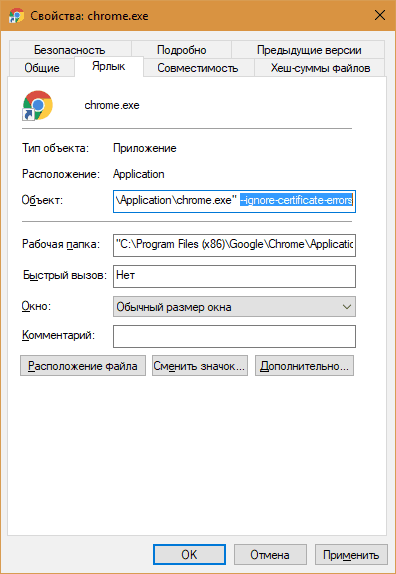
Sen jälkeen viesti "Yhteysi ei ole suojattu" ei enää häiritse sinua, mutta HTTPS -protokollan yhteyksien suojaaminen ei toimi tässä selaimessa. Jos tämä vaihtoehto sopii sinulle, mene.
- « Kuinka lisätä Internet-nopeutta Wi-Fi n kautta? Me nopeutamme langatonta Internetiä.
- Yleiskatsaus iPhone X stä »

